Hướng dẫn cập nhật iOS cho iPhone bằng iTunes không mất dữ liệu
Đặng Ái Vân - 09:04 10/02/2022
Thủ thuật iPhoneChi tiết hướng dẫn cập nhật iOS cho iPhone bằng iTunes không mất dữ liệu cực nhanh, chỉ 2 phút cập nhật phiên bản iOS mới nhất.
Apple luôn chiếm được cảm tình của người dùng nhờ vào việc liên tục phát hành các bản cập nhật phần mềm cho iPhone, kể cả những mẫu máy đã phát hành từ trước đó rất lâu. Hôm nay, MobileCity sẽ gửi tới anh em bài hướng dẫn cập nhật iOS cho iPhone bằng iTunes không mất dữ liệu siêu nhanh, hãy cùng theo dõi ngay sau đây nhé!
Hướng dẫn cập nhật iOS cho iPhone bằng iTunes không mất dữ liệu
Chuẩn bị
- Máy tính để bàn hoặc Laptop.
- Cáp kết nối iPhone với máy tính.
- Tải phần mềm iTunes về máy tính tại link này: https://support.apple.com/downloads/itunes
Bước 1. Bật iTunes trên máy tính, anh em cắm cáp kết nối iPhone với máy tính. Trên điện thoại chọn tin cậy, trên iTunes tích vào phần Setup as new iPhone.
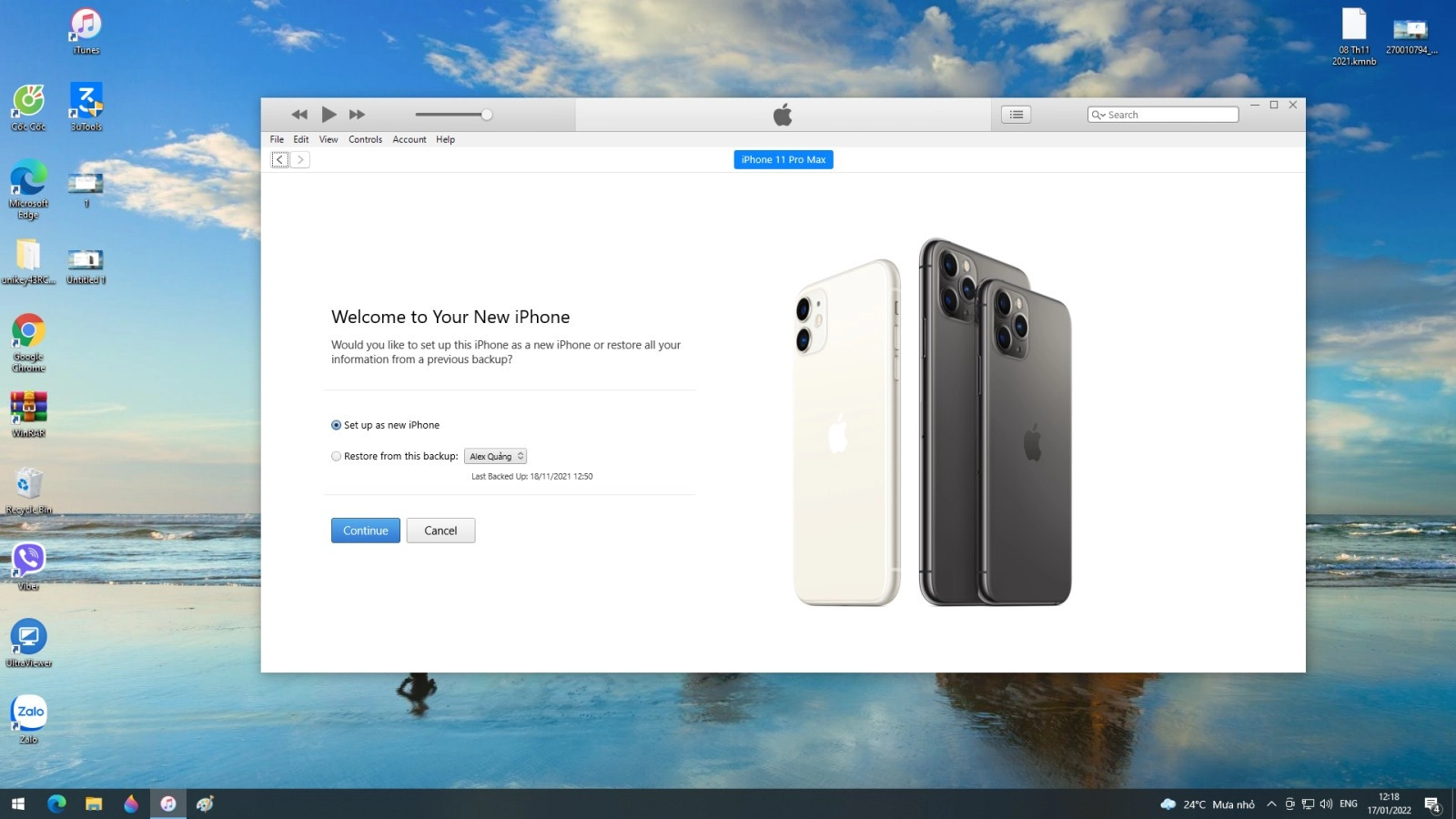
Bước 2. Tích vào biểu tượng điện thoại trên iTunes như hình dưới
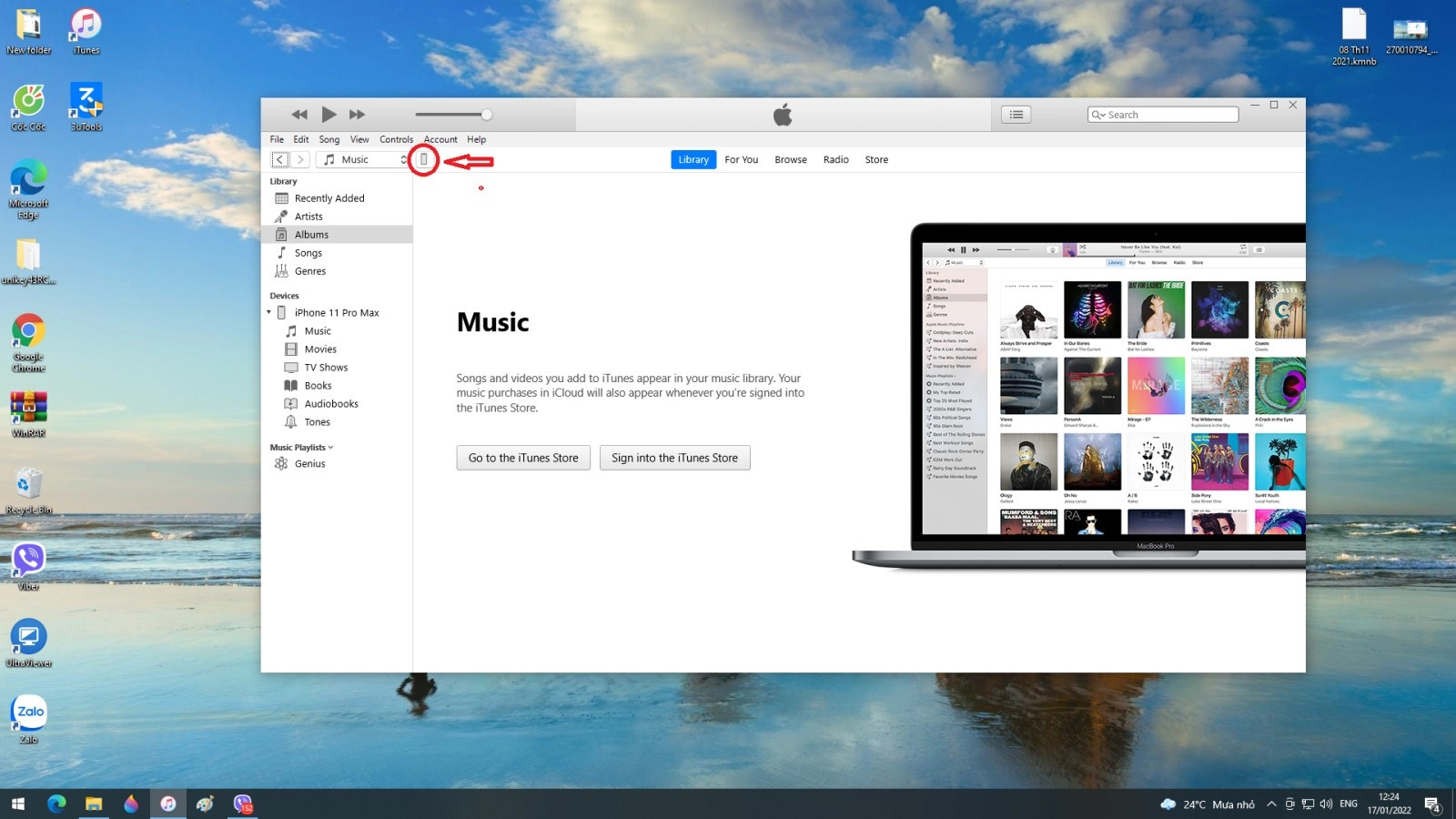
Lưu ý
Với những máy không thao tác được trên màn hình hoặc treo, anh em nên đưa máy về chế độ Recovery (DFU), cụ thể như sau:
- iPhone 5 đến iPhone 6S Plus: Giữ phím nguồn + phím Home cho tới khi máy khời động lại vào chế độ DFU với biểu tượng kết nối iTune hoặc tối đen màn hình.
- iPhone 7 7 Plus, iPhone 8, 8 Plus: Nhấn và giữ đồng thời nút giảm âm lượng và nút nguồn trong khoảng 10 giây. Tiếp tục giữ nút giảm âm lượng và thả nút nguồn khi iTunes thông báo iPhone đang ở chế độ recovery (DFU).
- iPhone X đến iPhone 13 Pro Max: Các bạn nhấn từng phím theo thứ tự => tăng âm => giảm âm => giữ nguồn cho tới khi máy khởi động vào chế độ DFU, nhận máy tính trên phần mềm iTunes.
Bước 3. Sau khi kết nối thành công iTunes hiện giao diện như hình, các bạn chọn phần "Updated".
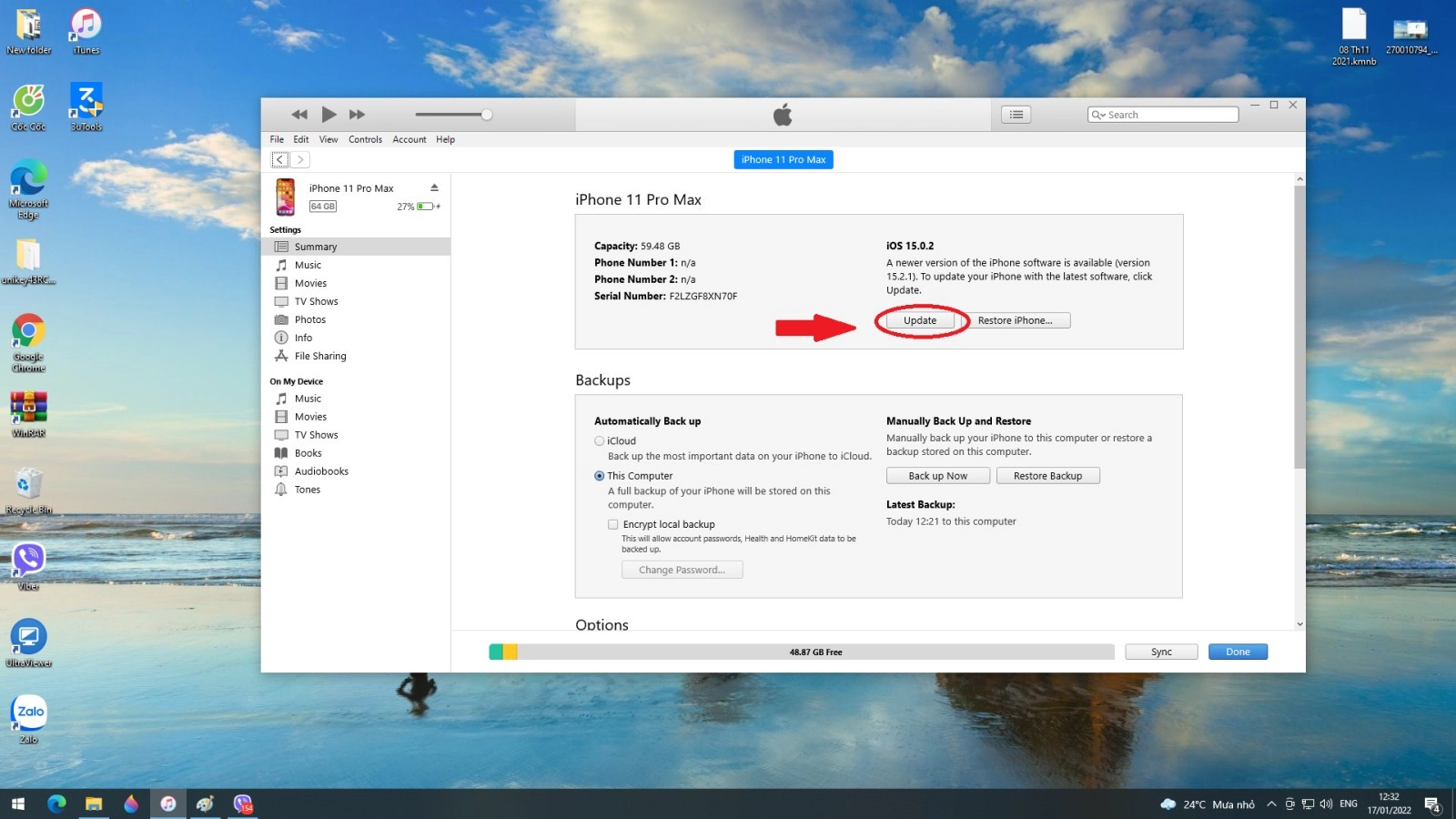
Bước 4: Chờ quá trình tải bản Updated mới nhất về máy tính.
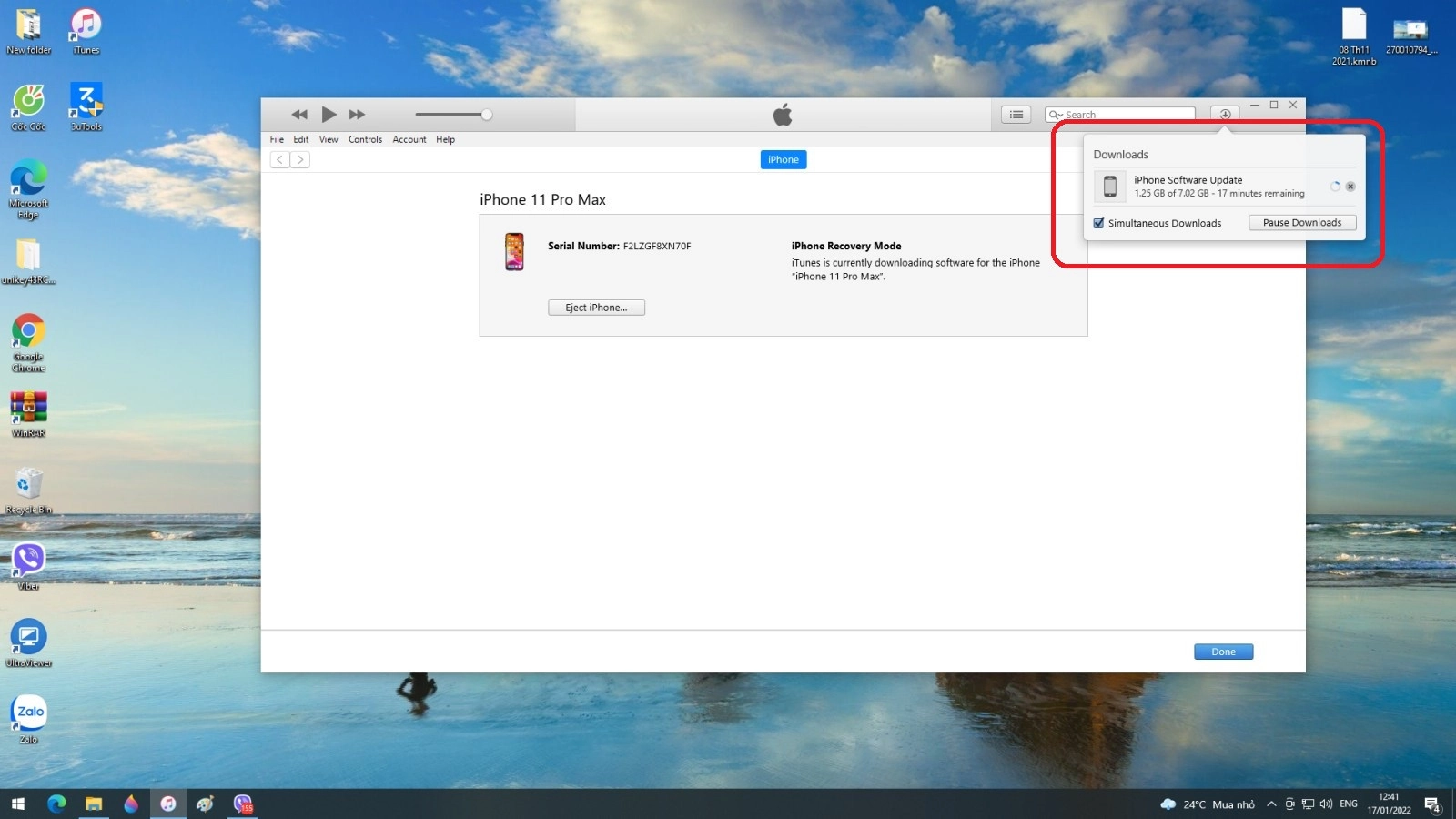
Bước 5. Sau đó chờ quá trình Updated iPhone hoàn tất là xong.
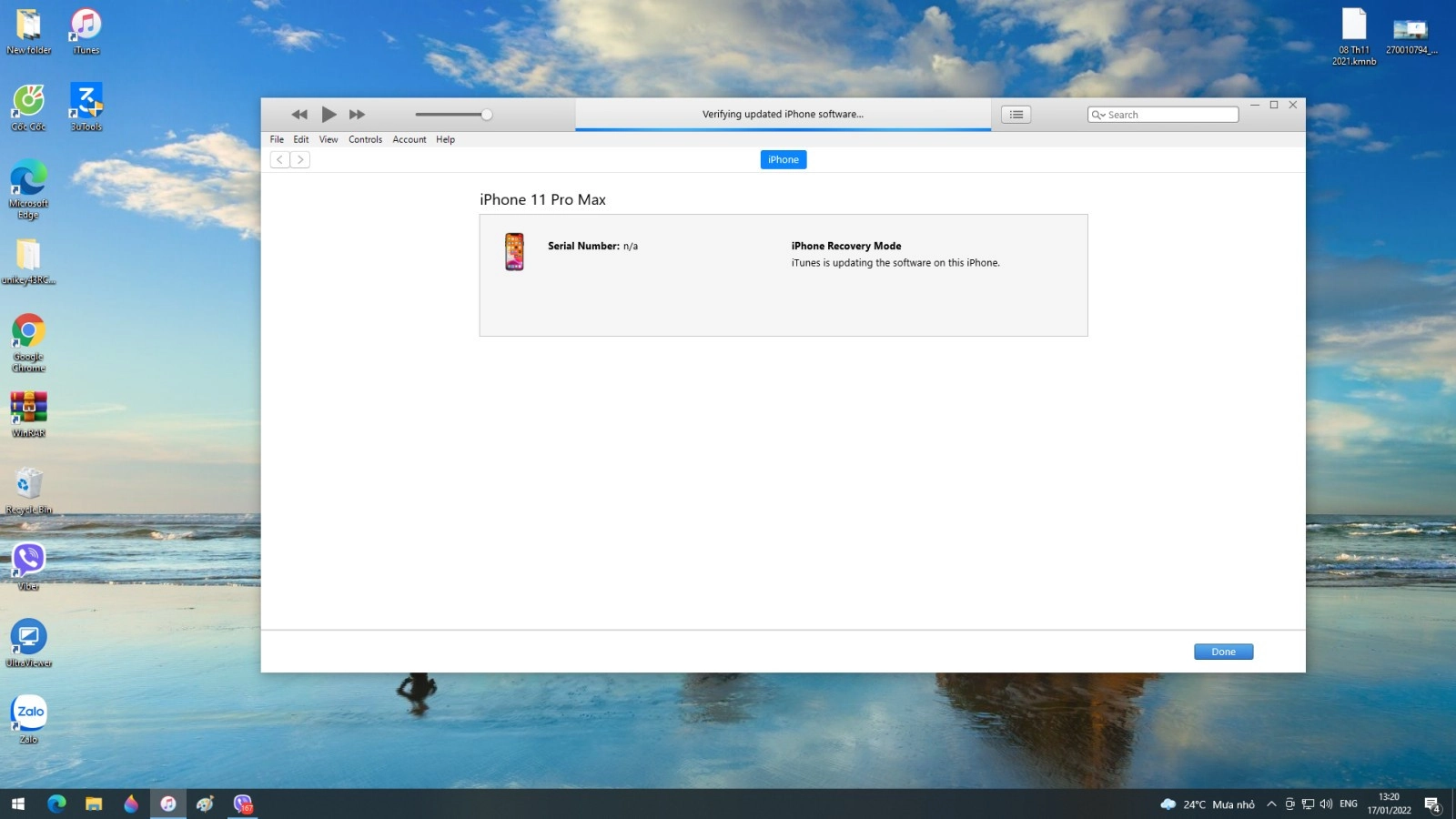
Cuối cùng chỉ cần chờ cho iPhone khởi động lại là quá trình Updated iPhone bằng iTunes đã hoàn tất. Để tránh trường hợp quá trình Updated chẳng may xảy ra lỗi, anh em nên Sao lưu lại toàn bộ dữ liệu trước nhé.
Trên đây là phần dẫn cập nhật iOS cho iPhone bằng iTunes không mất dữ liệu cực nhanh và đơn giản đúng không. Chúc anh em thành công, nếu trong quá trình thực hiện có bất kỳ thắc mắc nào hãy liên hệ với Mobileity theo thông tin dưới đây để các kỹ thuật viên hỗ trợ ngay và luôn nhé.
Hệ thống sửa chữa điện thoại di động MobileCity Care
Tại Hà Nội
- CN 1: 120 Thái Hà, Q. Đống Đa
Hotline: 037.437.9999
- CN 2: 398 Cầu Giấy, Q. Cầu Giấy
Hotline: 096.2222.398
- CN 3: 42 Phố Vọng, Hai Bà Trưng
Hotline: 0338.424242
Tại TP Hồ Chí Minh
- CN 4: 123 Trần Quang Khải, Quận 1
Hotline: 0969.520.520
- CN 5: 602 Lê Hồng Phong, Quận 10
Hotline: 097.3333.602
Tại Đà Nẵng
- CN 6: 97 Hàm Nghi, Q.Thanh Khê
Hotline: 097.123.9797

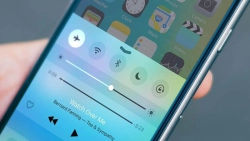


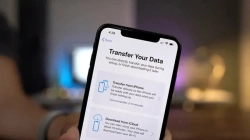
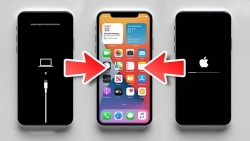
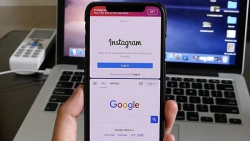










Hỏi đáp & đánh giá Hướng dẫn cập nhật iOS cho iPhone bằng iTunes không mất dữ liệu
0 đánh giá và hỏi đáp
Bạn có vấn đề cần tư vấn?
Gửi câu hỏi